توابع جدید:
در نسخه جدید اکسل توابع کاربردی جدید به شرح زیر اضافه شدند:
تابع CONCAT: این تابع شبیه تابع CONCATENATE هست ولی یه سری مزایا نسبت به اون تابع داره. اول اینکه تو انکه اسم کوتاه تری داره و راحتتر تایپ میشه. دوم اینکه بر خلاف تابع CONCATENATE که حتماً باید سلول بهش میدادیم، این تابع میتونه یه رنج رو به عنوان ورودی بگیره و تمام سلول های موجود رو به هم بچسبونه.
تابع IFS: خب همونطور که از اسمش مشخصه همون تابع IF هست با این تفاوت که میتونید چند تا شرط رو بهش بدید و این تابع شرطعا رو به ترتیب برسی میکنه و هر کدوم درست بود نتیجه متناظر رو بر میگردونه. در واقع با وجود تابع IFS از شر IF های تودرتو خلاص میشید.
تابع MAXIFS: این تابع دقیقاً مشابه توابع SUMIFS و AVERAGEIFS هست با این تفاوت که به جای SUM و AVERAGE، بیشترین مقدار یا همون ماکزیمم رو بین سلول هایی که شرطها براشون برقرار باشه برمیگردونه.
تابع MINIFS: این تابع دقیقاً مشابه توابع SUMIFS و AVERAGEIFS هست با این تفاوت که به جای SUM و AVERAGE، کمترین مقدار یا همون مینیمم رو بین سلول هایی که شرطها براشون برقرار باشه برمیگردونه.
تابع SWITCH: در این تابع شما یک عبارت رو مینویسد و بعد مشخص میکنید که به ازای هر مقدار اون عبارت چه نتیجه ای نمایش داده بشه. مثلاً میگید تعداد خطا و بعد میگید به ازای صفر بنویس عالی به ازای 1 بنویس خیلی خوب به ازای 2 بنویس خوب و …. نمومه فرمول نویسی این تابع در در زیر براتون مینویسم تا بهتر متوجه بشید:
=SWITCH(A1,3,”عالی”,0,”خیلی خوب”,1,”خوب”,2,”متوسط”)
تابع TEXTJOIN: این تابع مشابه تابع CONCAT مقادیر سلول ها رو به هم میچسبونه با این تفاوت که با یک جدا کننده اختیار مثلاً ویرگول یا کاما، اونها رو از هم جدا میکنه.
چارت های جدید:
در اکسل 2019 دو تا چارت خوب کاربردی اضافه شدند که در ادامه باهاشون آشنا میشیم:
نمودار MAP:
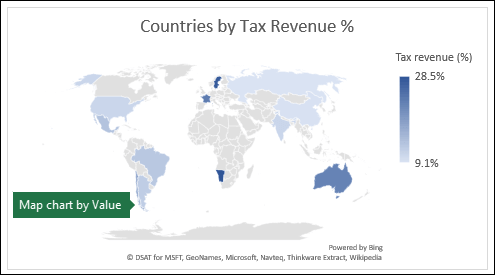
همونطور که از اسمش مشخصه به کمک این تابع میتونید اطلاعاتی رو که ماهیت جغرافیایی دارند رو نقشه نمایش بدید. البته متاسفانه ظاهراً این نمودار در ایران جواب نمیده
نمودار FUNNEL:
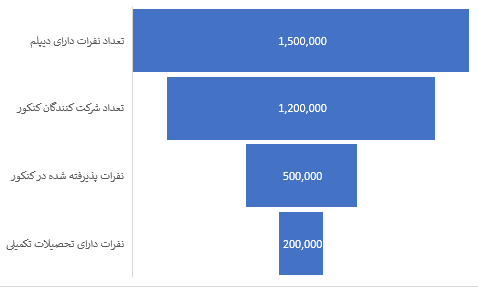
نمودار FUNNEL یا نمودار قیفی که به خاطر شکلش به این اسم معروفه معمولاً برای نمایش وضعیت یک متغیر در مراحل مختلف استفاده میشه. مثلاً تعداد کسانی که در کنکور شرکت کردند در سطح 1، تعداد کسانی که وارد دانشگاه شدند در ردیف 2، تعداد کسانی که تحصیلات تکمیلی خوندند در ردیف 3 و …
امکانات گرافیکی جدید:
قابلیت کار با فرمت SVG: فرمت SVG یک فرمت گرافیکی برداری هست که در این نسخه از اکسل قابلیت کار با اون رو خواهیم داشت. همچنین میتونیم تصاویر SVG رو وارد اکسل کنیم و اون ها رو تبدیل به SHAPE اکسل کنیم که خیلی قابلیت بدر بخوری هست.
قابلیت افزودن مدل های سه بعدی به اکسل: علاوه بر فرمت SVG، در نسخه 2019 اکسل قابلیت اضافه کردن مدلهای سه بعدی به عنوان شکل به اکسل وجود داره . همچنین شما میتونید مدلهای سه بعدی که به اکسل وارد کردید رو در جات مختلف بچرخونید و از هر زاویه ای کهدوست داشتید اونها رو در اکسل نمایش بدید.
بهبودهای انجام شده روی PIVOT TABLE:
در این نسخه از اکسل ابزار PIVOT TABLE هم تغییراتی داشته که به شرح زیر هست:
امکان ذخیره فرمت PIVOT TABLE: از این به بعد میتونید تغییراتی رو که روی فرمت PIVOT TABLE تون اعمال کردید ذخیره کنید تا دیگه لازم نباشه هر بار که PIVOT TABLE جدیدی ایجاد میکنید تمام اون تنظیمات رو مجدد اعمال کنید.
اسلایسر MULTI SELECT: در این نسخه چند گزینه همزمان روی اسلایسر در تبلت وجود داره.
بهبود سرعت OLAP: طبق ادعای مایکروسافت، در این نسخه سرعت ارتباط با OLAP بهبود زیادی داشته و سریعتر و بهینه تر شده
بهبود های انجام شده رو POWER QUERY(GET & TRANSFORM):
اضافه شدن کانکتورهای جدید:
در اکسل 2019 تعدادی کانکتور جدید اضافه شده که مهمترین اونها SAP/HANA کاکنکتور هست. همینطور بعضی از کانکتورهای قبلی بهبود پیدا کردند.
بهبود در ابزارهای POWER QUERY:
در این نسخه از اکسل بسیاری از ابزارهای POWER QUERY مثل SPLITTING COLUMNS، MERGE و … بهبود داده شدند.
بهبودهای ایجاد شده در POWERPIVOT:
قابلیت ذخیره کردن دیاگرام دیتا مدل به صورت تصویر:
در نسخه 2019 اکسل این امکان وجود داره که دیاگرام دیتا مدل خودتون رو به صورت تصویر ذخیره کنید. برای اینکار کافیه از منویFILE گزینه SAVE VIEW AS PICTURE رو انتخاب کنید.
نمایش پیش نمایش اطلاعات جدول در هنگام ایجاد ارتباط:
هنگامی که میخواید در اکسل 2019 RELATIONSHIP ایجاد کنید پیش نمایشی از اطلاعات دو جدول و فیلدهای اونها نمایش داده میشه تا بتونید با دقت بیشتری ارتباط بین دو جدول رو ایجاد کنید.
انتخاب جدول و ستون ها با کیبرد:
در زمان ایجاد RELATIONSHIP در اکسل 2019، میتونید با زدن حرف اول یک جدول یا ستون اون رو انتخاب کنید.
سایر بهبودها:
بهبود در انتخاب سلول ها:
همونطور که میدونیم در اکسل برای انتخاب چند سلول میتونیم کلید CTRL رو نگهداریم و سلول هامون رو انتخاب کنیم. حالا اگر سلولی به اشتباه به انتخابمون اضافه میکردیم باید مجدداً شروعت میکردیم به انتخاب سلول ها. یه قابلیت مفید که در اکسل 2019 اضافه شده اینه که در صورتی که شما سلولی رو اشتباه انتخاب کردید میتونید اون رو از حالت انتخاب دربیارید بدون اینکه نیاز باشه تمام سلول های قبلی رو از ابتدا انتخاب کنید.
بهبود قابلیت AUTOCOMPLETE:
در نسخه های قبلی اکسل هنگامی که میخواستید یه تابع رو بنویسید باید حتماً ابتدای اسم اون رو درست مینوشتید تا در لیست AUTOCOMPLETE نمایش داده بشه. اما در اکسل 2019 هر بخشی از اسم تابع رو بنویسید اون تابع در لیست نمایش داده میشه. مثلاً اگر کلمه DAY رو در بخش فرمول نویسی بنویسید تابع WEEKDAY هم در لیست نمایش داده میشه در صورتی که در اکسل های قبلی این تابع فقط وقتی نماش داده میشد که شما حروف اول اون یعنی WEEK رو تایپ کنید.
عدم نمایش خطا در هنگام ذخیره فایل CSV:
در اکسل 2019 دیگه هنگام ذخیره فایل CSV خطای آزار دهنده “This file may contain features that are not compatible with CSV…” نمایش داده نمیشه.
امکان ذخیره فایل CSV با فرمت UNICODE:
این یکی از قابلیت های مهمیه که برای ما فارسی زبان ها اضافه شده. در اکسل های قبل اگر فایلتون رو با فرمت CSV ذخیره میکردید، کاراکترهای فارسی به صورت “?” ذخیره میشد که عملاً امکان ذخیره فایل با فرمت CSV برای فایل های فارسی وجو د نداشت. اما در این نسخه از اکسل میتونید با انتخاب گزینه “CSV UTF-8 (Comma delimited)” در پنجره SAVE AS، فایلتون رو با فرمت CSV ذخیره کنید بدون اینکه برای کاراکترهای فارسی مشکلی پیش بیاد.
پی نوشت:
یادم نمیره موقعی که آفیس 2019 تازه اومده بود یکی از همکاران که از قضا ادعای خیلی زیادی در کار تحلیل و محاسبات و … هم داشت گفت:
این آفیس 2019 بدرد نمیخوره همون 2010 خیلی بهتر و قوی تره.
و با این یک جمله تمام 9 سال زحمت تیم فنی یکی از معتبرترین شرکت های نرم افزاری دنیا یعنی مایکروسافت رو برد روی هوا. امیدوارم شما مثل اون همکار من فکر نکنید و تا الان سوئیچ کرده باشید روی 2019 🙂

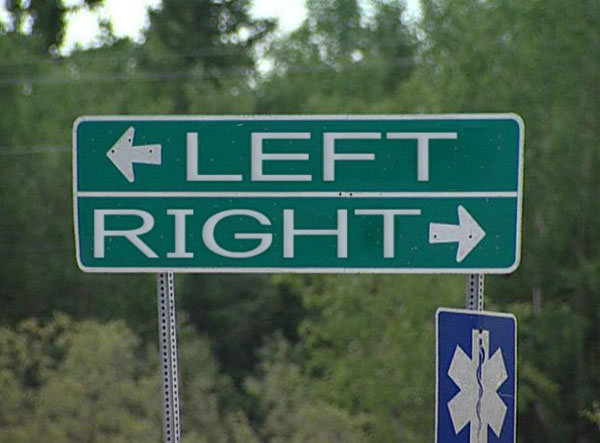
ممنون از اینکه مزایای اکسل ۲۰۱۹ را عنوان کردید . من هم تاکنون با ۲۰۱۰ کار میکردم وتمایلی به ۲۰۱۹ نداشتم .نه اینکه مانند همکارشما بگم ۲۰۱۰ بهتره . چون محیطش برایم به اصطلاح خودمونی شده ،رغبتی به نصب ۲۰۱۹ نداشتم .ولی با توضیحات حضرتعالی،حتما از ۲۰۱۹ استفاده خواهم کرد. سپاس
با سلام اکسل 2019 روی سیستم هایی که
گرافیک نداشته باشند خوب کار میکنه
سلام خسته نباشید
من با اکسل2019 یک فایلی را اماده کردم توش نمودار دونات و سرعت سنج داره محل کارم اکسل 2016 دارن فایل من نمایش داده نمیشه چیکار کنم ؟
ممنونم میشم راهنماییم کنید.
با سلام
از توضیحات شما بسیار ممنونم
من یک سوال دارم وقتی در اکسل 2019 یک فایل متنی را از سربرگ Data از قسمت From text به اکسل می دهیم و می خواهیم Delimited روی هردو گزینه Tab و Space فعال باشد چکاری باید انجام داد؟ آیا از گزینه Custom باید استفاده کرد خوب در کادر چجوی باید تایپ کنیم که روی هردو فعال شود؟
با سپاس
thank you for the good guide